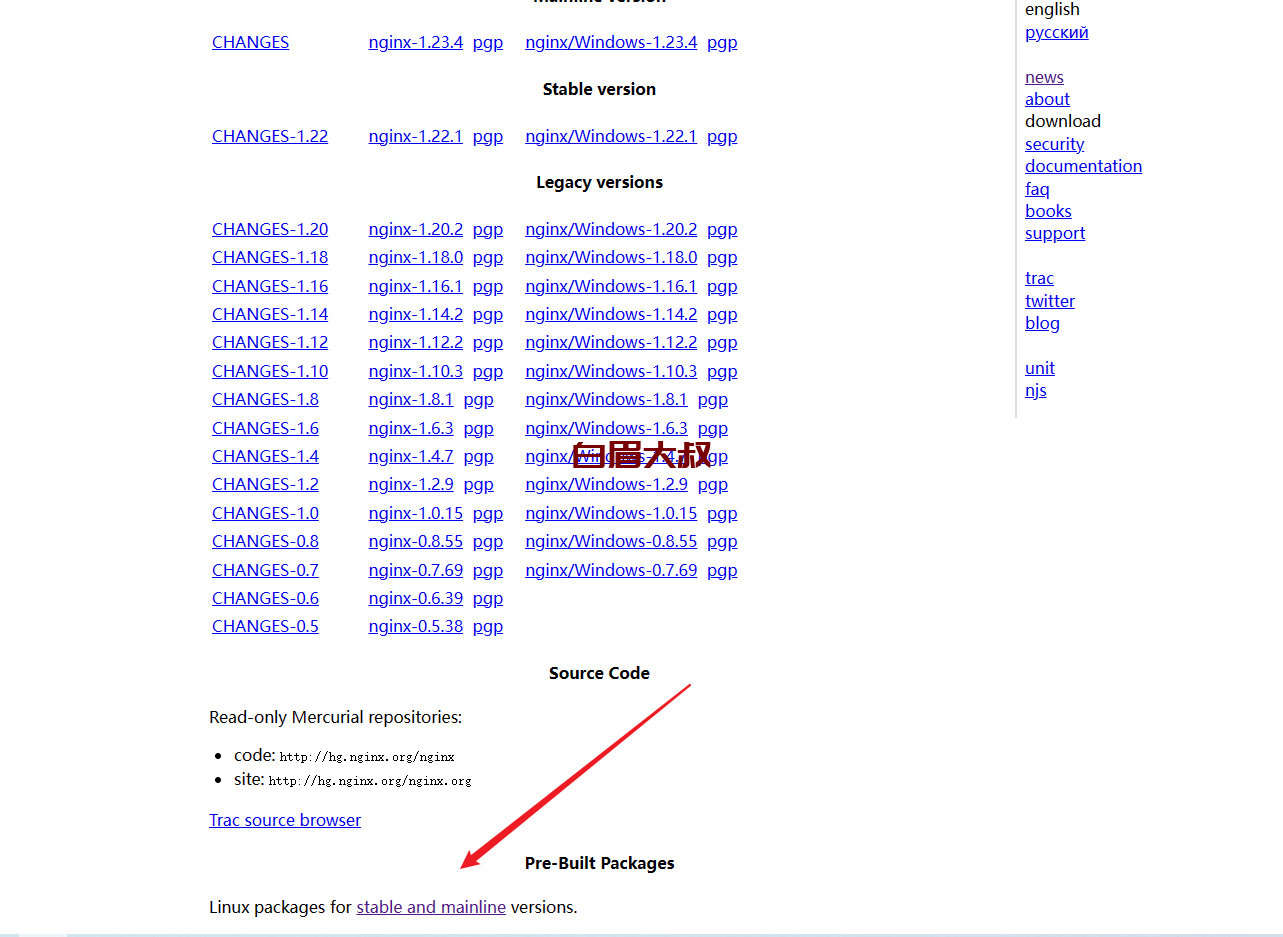本站提供Linux服务器运维,自动化脚本编写等服务,如有需要请联系博主微信:xiaozme
Wake-on-LAN简称WOL或WoL,中文多译为"网络唤醒"、"远程唤醒"技术。WOL是一种技术,同时也是该技术的规范标准,它的功效在于让已经进入休眠状态或关机状态的计算机,透过局域网(多半为以太网)的另一端对其发令,使其从休眠状态唤醒、恢复成运作状态,或从关机状态转成引导状态。此外,与WOL相关的技术也包括远程下令关机、远程下令重启等相关的遥控机制。
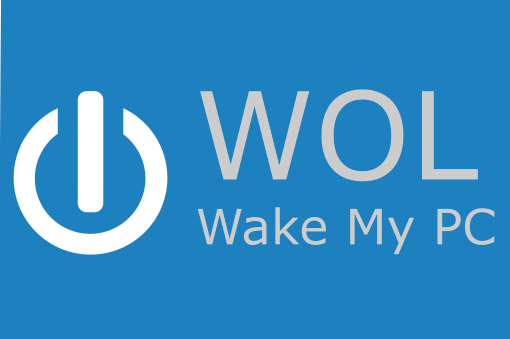
目前大多数主板都支持WOL,需要在主板BIOS设置开启网络唤醒,同时还需要修改操作系统的电源设置,这2点并不难。但这个方法是针对有线网卡的,而难点在于通过无线网卡唤醒。
xiaoz使用的无线网卡为AX200,主板型号为MSI B450M MORTAR MAX迫击炮,虽然该无线网卡支持网络唤醒,但还是失败了,和微星售后取得联系是因为主板只支持有线网卡唤醒,不支持无线网卡唤醒,无奈只好另寻他法。
场景
先来说说我的设备情况,无线路由器放在客厅,PC电脑在卧室,由于卧室没有埋网线(悲伤),PC电脑是通过无线网络连接的。这种情况不太适合有线网络唤醒,再加上我的主板也不支持无线唤醒。
于是我换了个思路,拿出珍藏了多年的上古路由器放在卧室,通过该路由器无线桥接到客厅的无线路由器,然后再将上古路由器连接到PC的有线,从而间接的实现了"伪无线网络唤醒"。
画一个网络拓扑图的话就是下面这个样子(使用ProcessOn绘制):
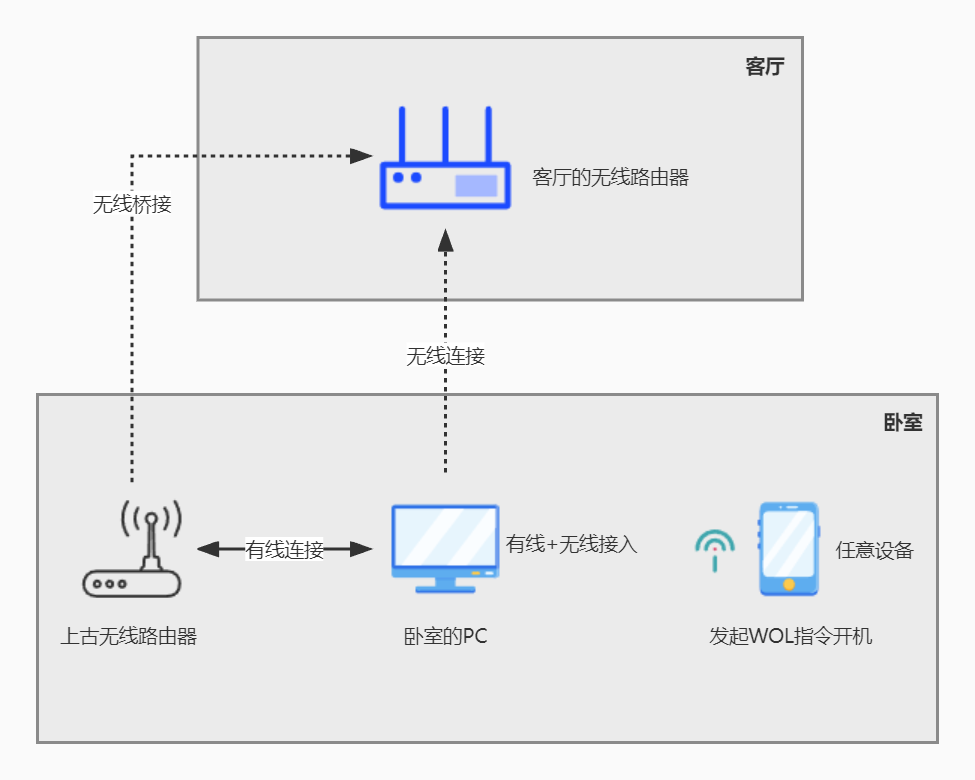
实践
接下来就是实践部分,上面已经提到WOL需要设置操作系统(xiaoz使用的Windows 10)和主板BIOS,我们分别来设置下。
操作系统设置
找到设备管理器中的 - 网络适配器 - 找到你的有线网卡 - 电源管理,勾选下图中的2项。
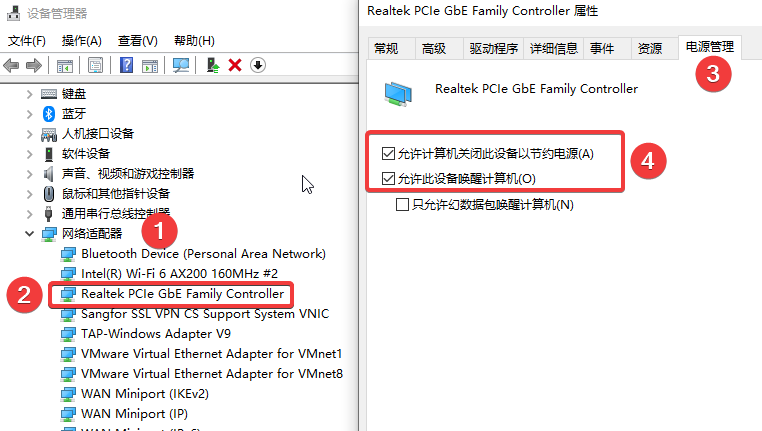
再切换到高级选项 - 将"关机 网络唤醒和魔术封包唤醒"设置为开启。
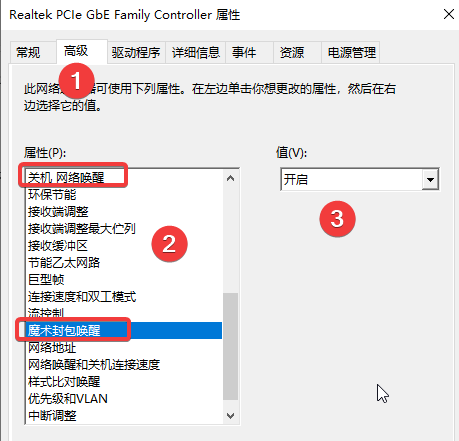
主板BIOS设置
xiaoz是微星的主板,其它主板设置方法可以网上搜索或者咨询主板提供商。
找到"setting - 高级 - 电源管理设置 - ErP Ready",设置为禁止。
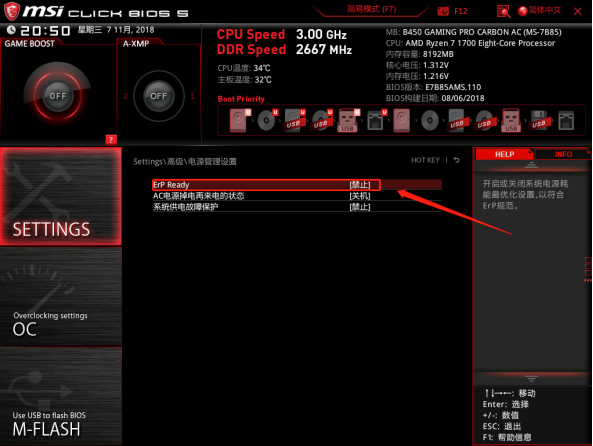
找到找到"setting - 高级 - 唤醒事件设置 - PCIE设备唤醒",设置为允许。
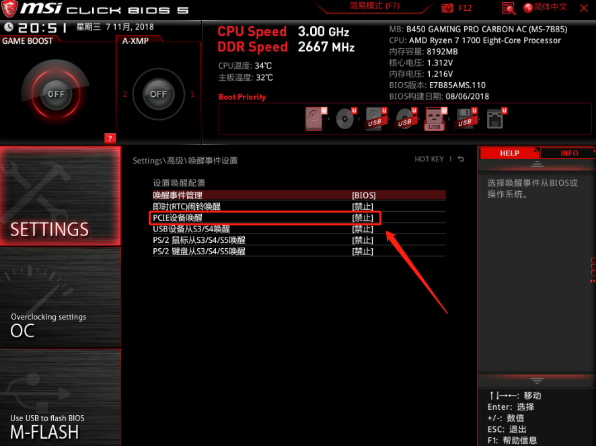
BIOS设置完毕后按F10保存并重启。
上古路由器设置
将珍藏了多年的上古路由器(迅捷FWR100)拿出来,设置为无线桥接,然后放在卧室PC的旁边。
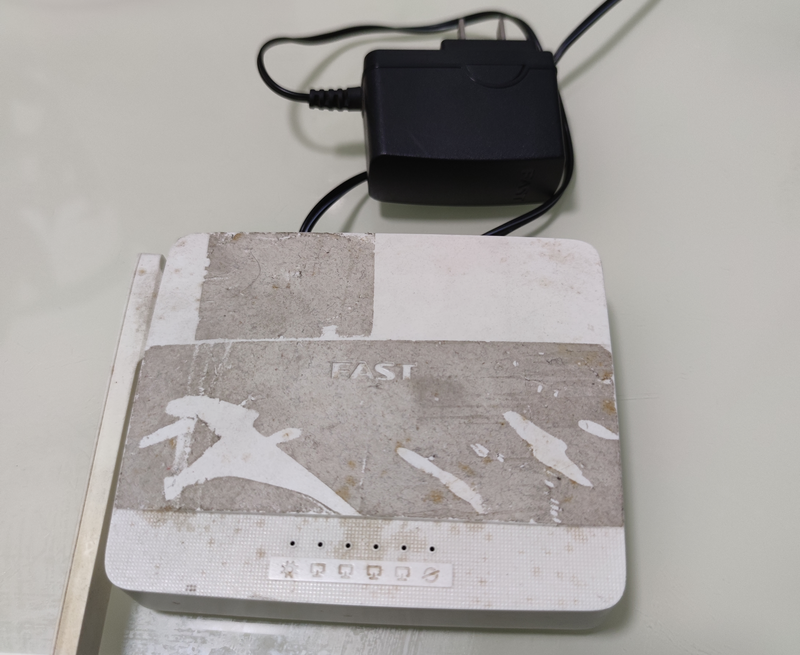
找到无线设置 - 基本设置,然后:
-
开启无线功能
-
开启WDS
-
设置(桥接的)SSID
-
设置密钥

打开"网络参数 - LAN口设置",IP地址设置为和主路由器同一个网段,且IP不可和其它设备IP相同。
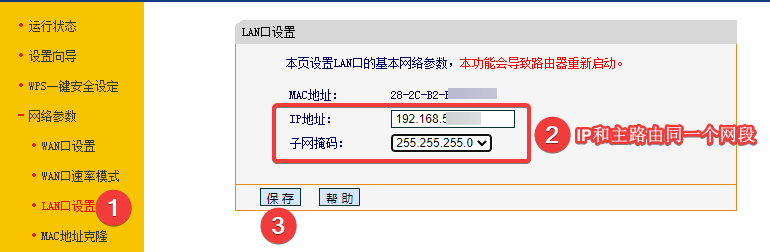
这样卧室的路由器顺利通过客厅的无线路由器连接网络,再将PC用网线连接到卧室路由器的LAN口。
注意:"不同的路由器设置方法并不相同,具体请咨询路由器服务商"
WOL网络唤醒
首先在网络连接信息里面找到你有线网卡的MAC地址(物理地址),然后记录下来。
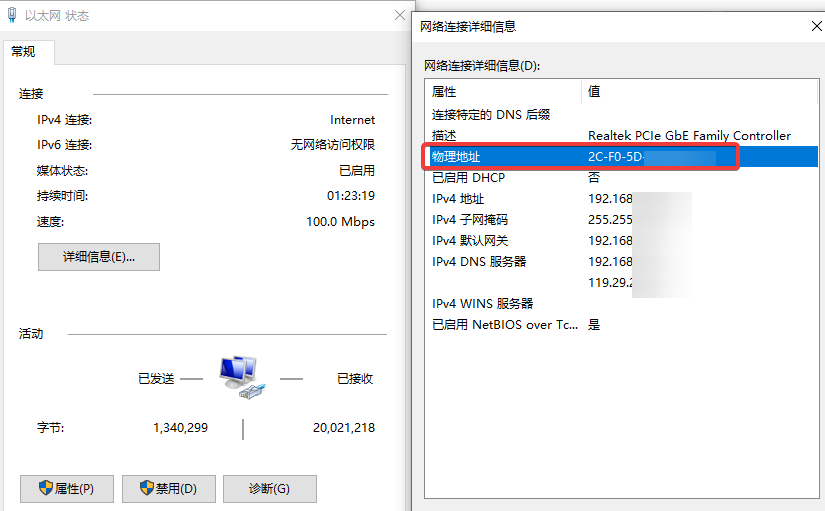
现在的路由器基本都自带网络唤醒,通过APP进入路由器控制界面 - 网络唤醒 - 输入刚刚记录的MAC地址,点击唤醒即可。
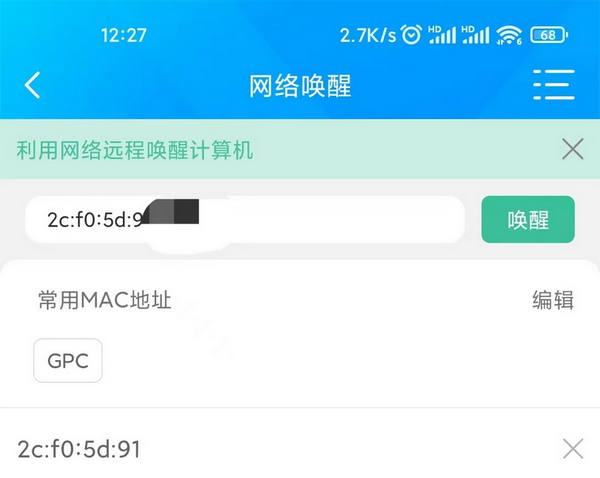
如果路由器不支持网络唤醒,也可以去应用商店搜索WOL,安装一个第三方软件唤醒亦可。
设置网卡优先级
上述方法设置完成后,卧室的PC变成了双网卡接入(有线 + 无线),但是我卧室那个路由器只支持100Mbps速率,因此我只希望有线网卡用来网络唤醒,而无线网卡则继续用来上网。在Windows 10中,有线网卡的优先级比无线网卡优先级更高。因此如果需要优先使用无线网卡上网,还需要额外的设置(设置跃点优先级)。
具体的设置方法可以参考这篇文章:如何配置网络优先顺序,调整 Windows 10 网卡优先级
解决WiFi无法自动连接
如果出现WiFi无法自动连接的情况,可以参考:Win10系统无法自动连接Wifi无线网络的解决方法
注意事项
-
网络唤醒需要同时设置操作系统和BIOS
-
WOL唤醒可以使用路由器自带的唤醒功能或第三方客户端
-
根据自身情况设置网卡优先级
-
第一次使用一定要先用有线连接到电脑,然后关机再唤醒。不能电脑是关机状态下接入网线,这样是唤醒不了的。
 51工具盒子
51工具盒子